发票
在Odoo ERP系统的帮助下,为销售订单生成发票是一项简单的任务。当您确认销售订单时,您将在销售窗口上获得一个额外的按钮,以创建以下屏幕截图中标记的发票。
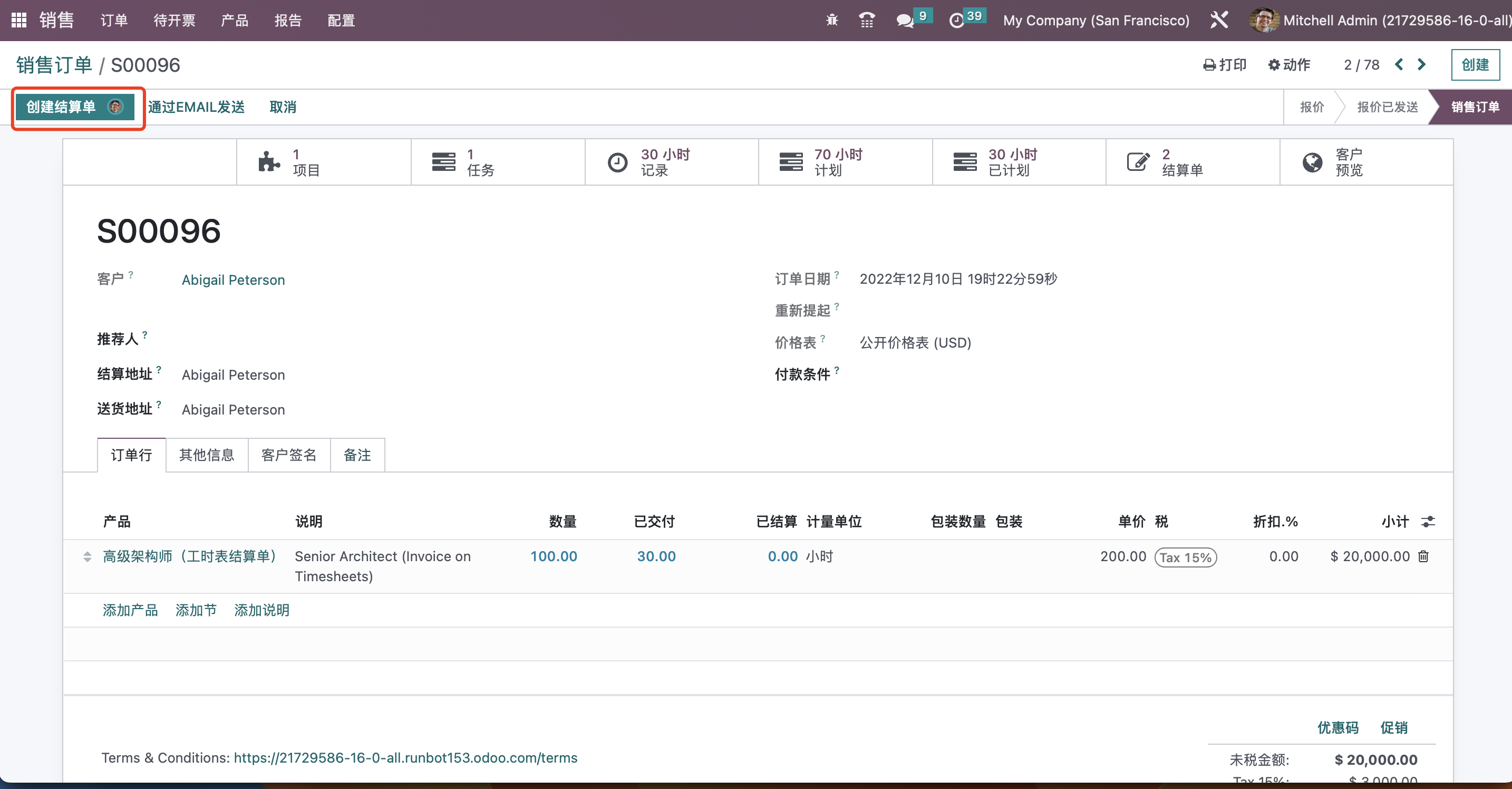
点按“创建结算单”按钮。将出现一个弹出窗口来选择发票类型。
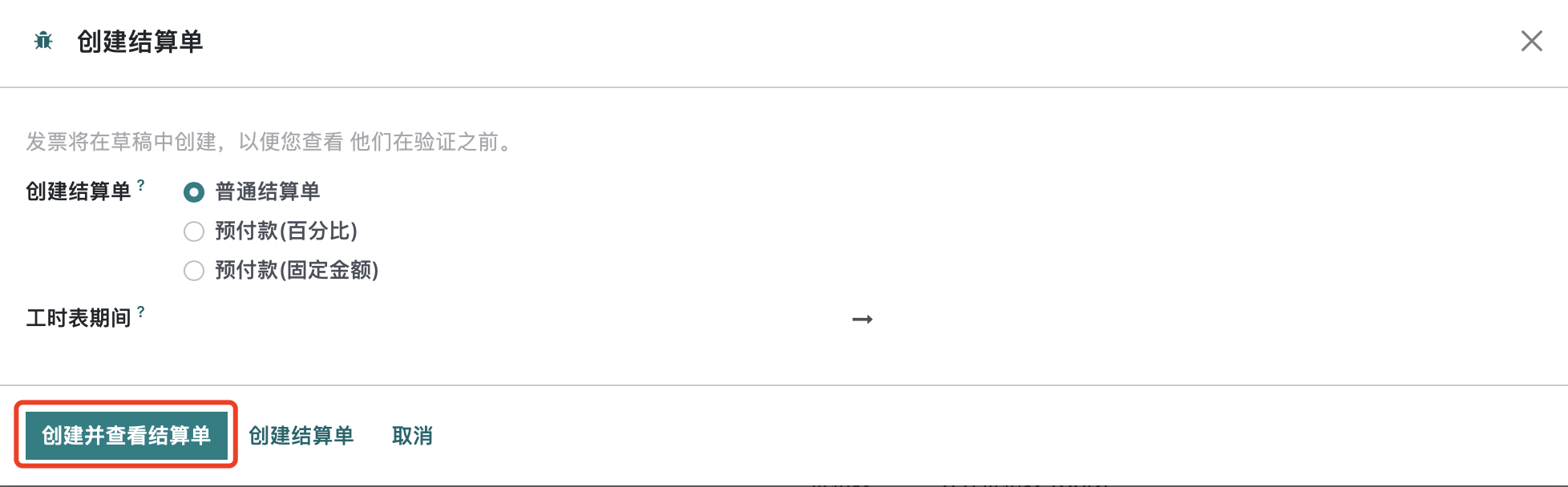
您可以根据公司的发票政策选择普通发票、首付(百分比)或首付(固定金额)。点按“「创建和查看结算单」”按钮。Odoo将带您进入一个新窗口,该窗口将显示发票的草稿。
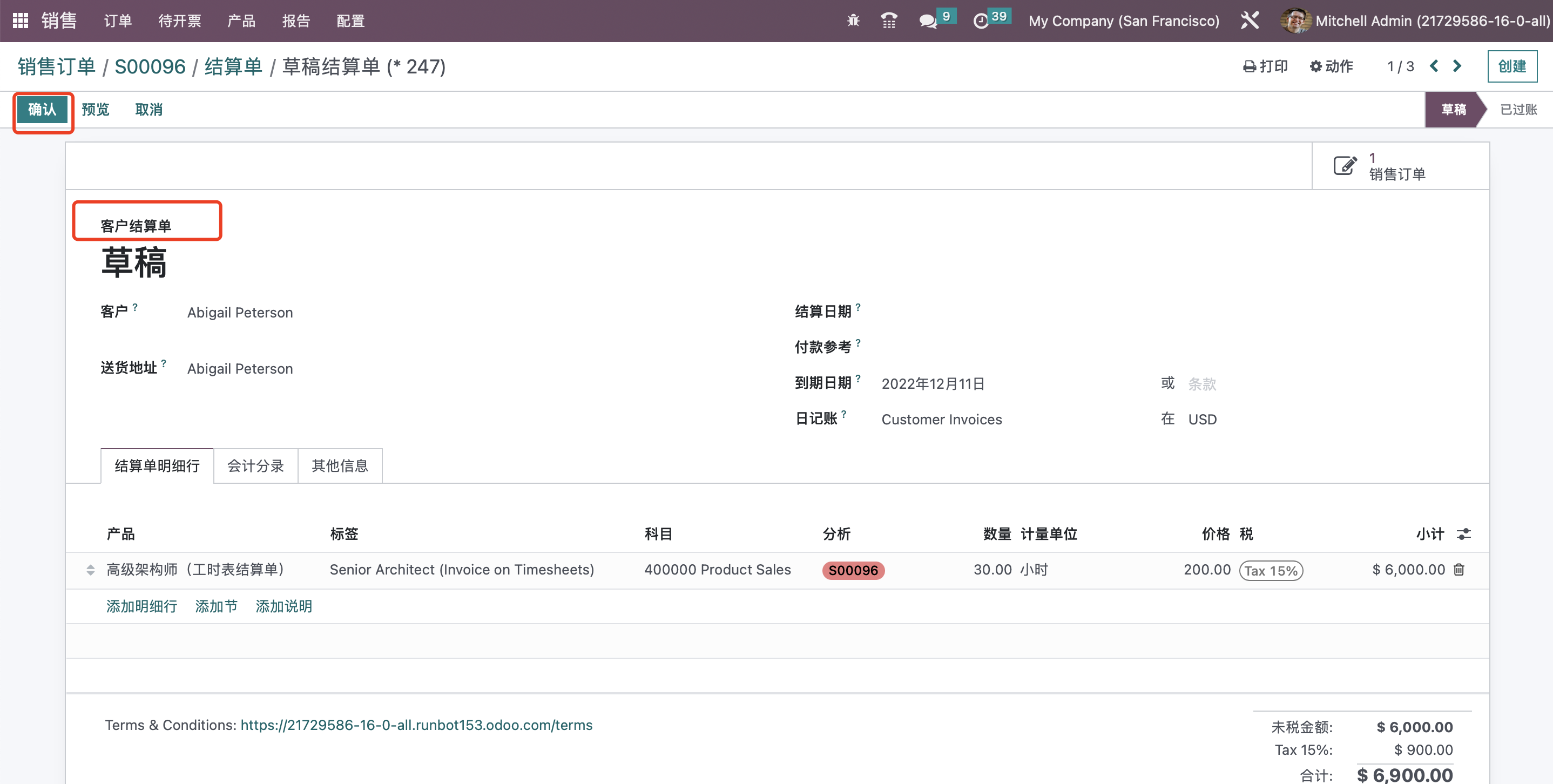
通过单击确认按钮,您将能够确认发票。
登记付款
确认发票后的下一步是登记付款。为了启用付款程序,Odoo提供了「登记付款」按钮。
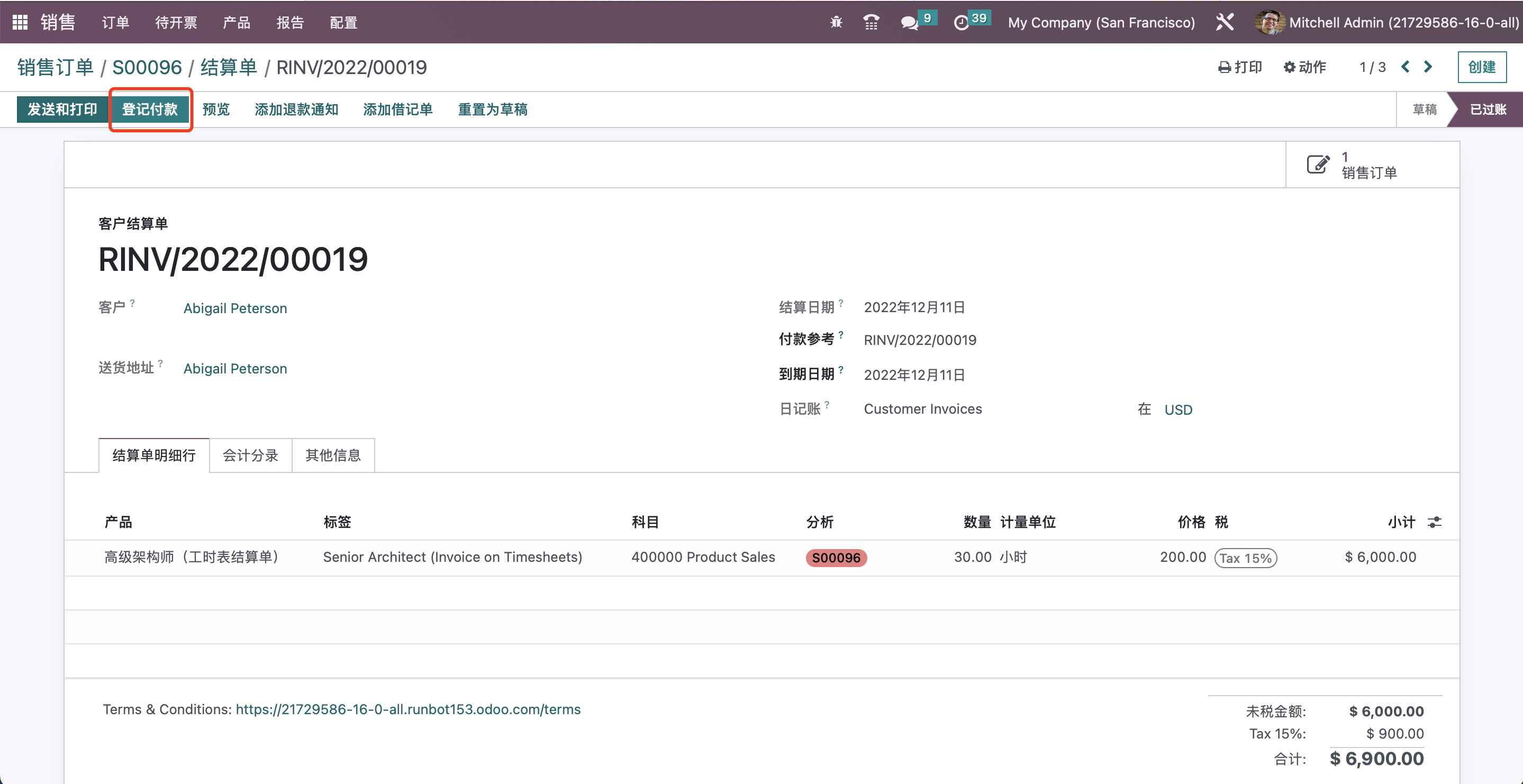
借助此按钮,您可以登记客户的付款。
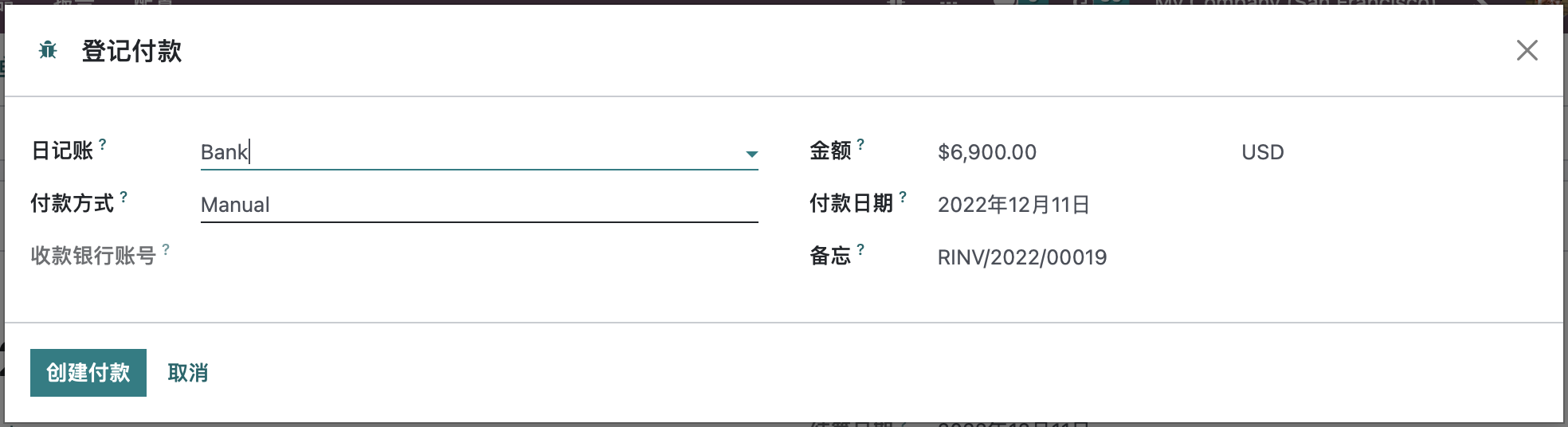
将出现一个新的向导,您可以在其中设置「日记账、支付银行、收款人银行账户、金额、付款日期」和「备忘录」。点按“「创建付款」”按钮。
发票的状态变更为「付款中」。客户完成付款程序后,状态将更改为「已付款」。
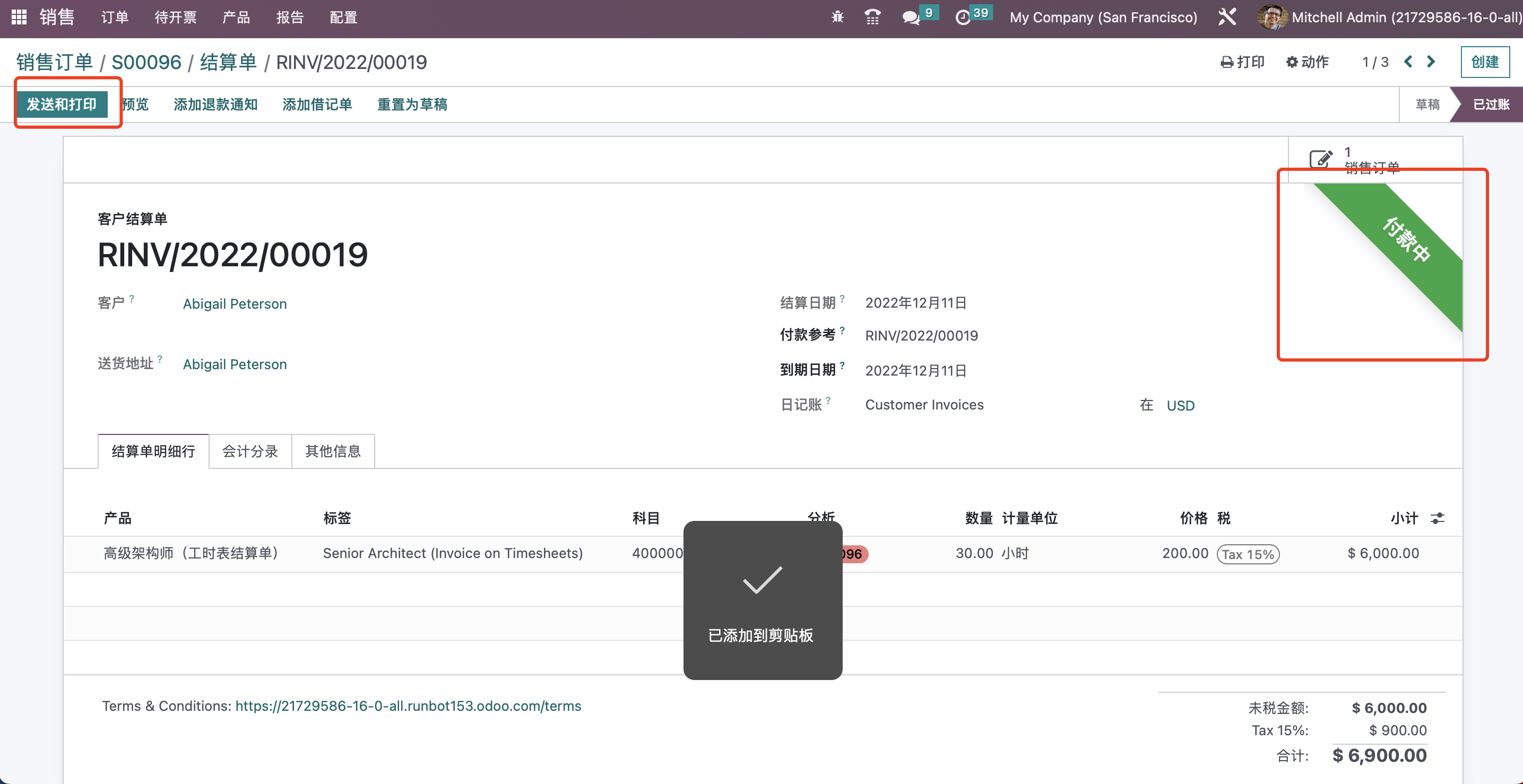
“「发送和打印」”按钮将帮助您将发票发送给相应的客户并进行打印。如果您将发票重置为草稿,您可以使用「重置为草稿」按钮。
有时,客户会要求为他们的购买产品退款。在这种情况下,您可以使用「添加退款通知」按钮为订单退款。
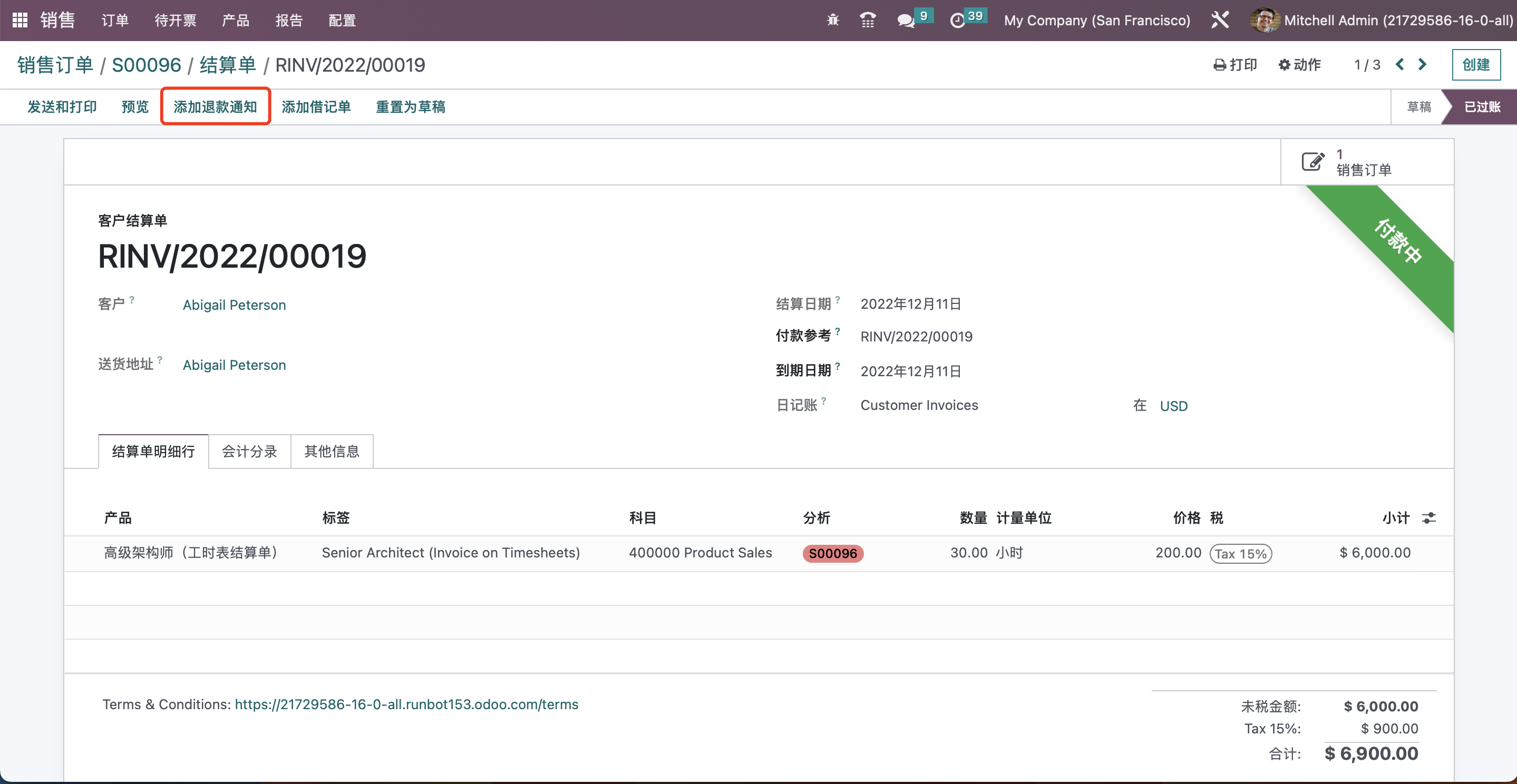
会出现一个弹出窗口,设置原因、撤销日期、特定日志和退款日期。
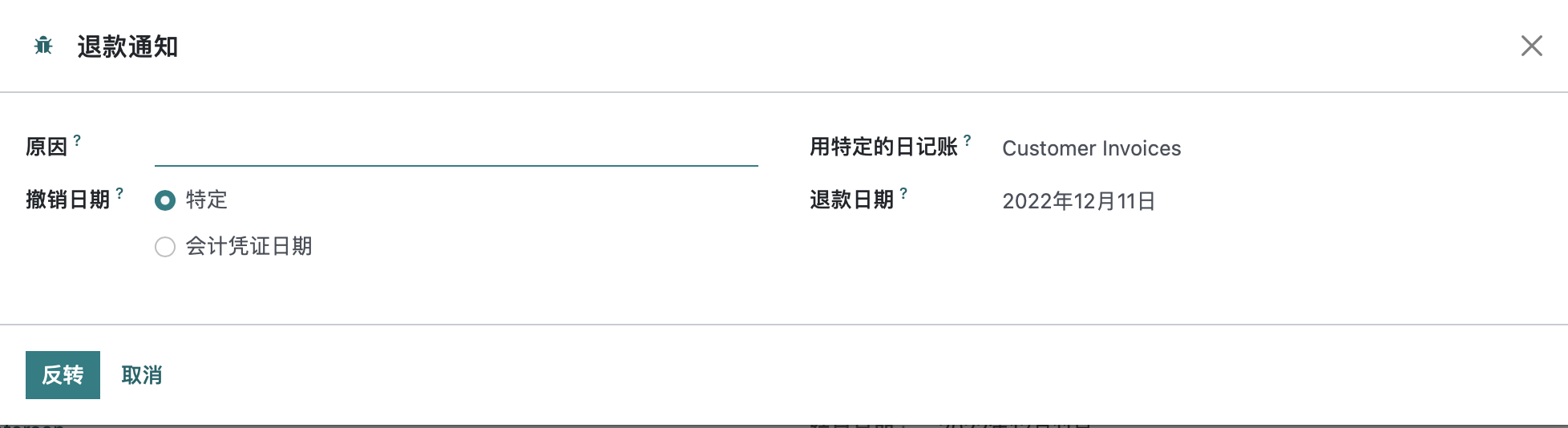
单击「反转」按钮将生成客户退款单的草稿,如下图所示。
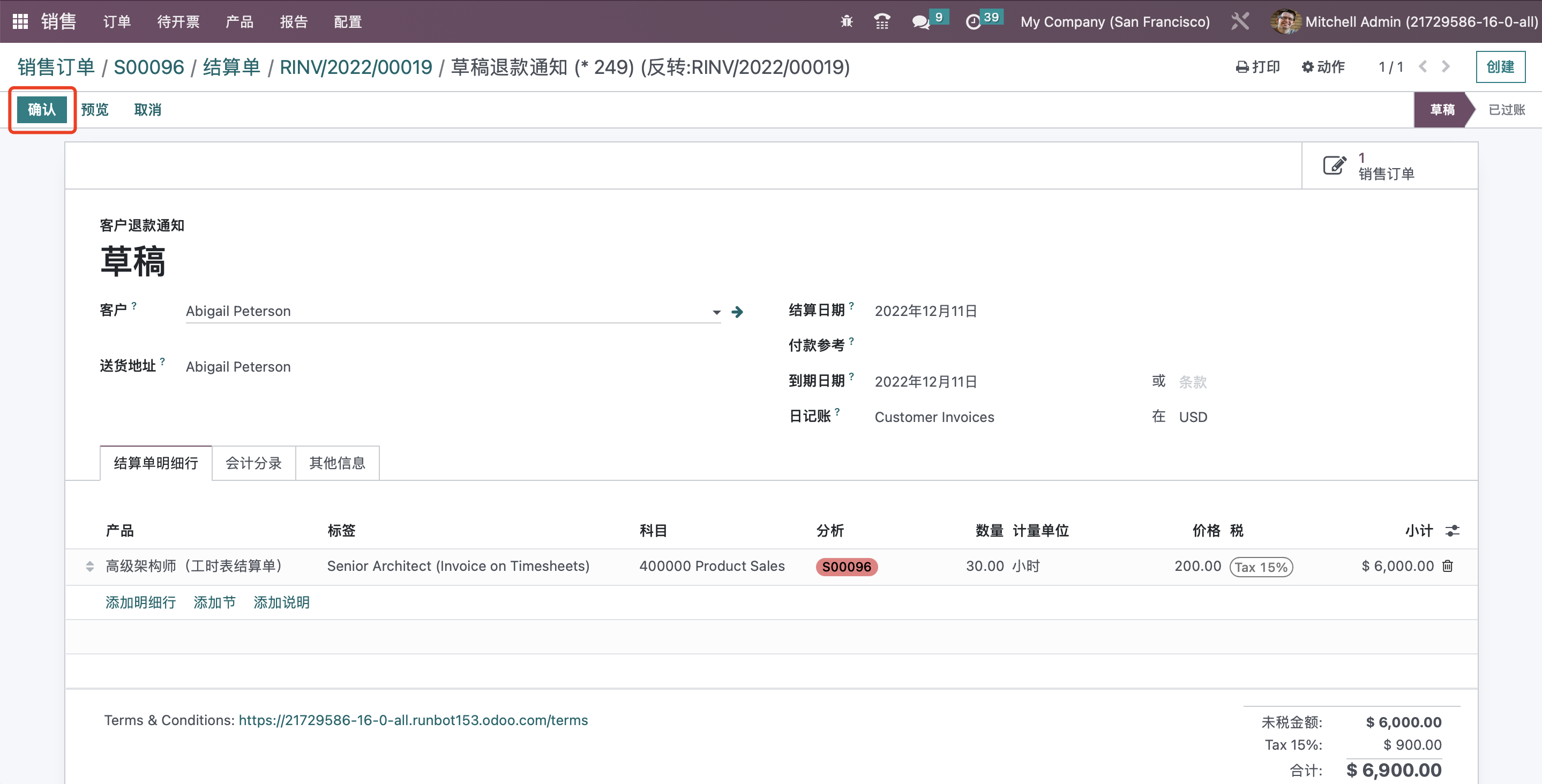
您可以通过单击确认「按钮」来确认退款。
Odoo在销售模块中启用了一个单独的菜单,用于跟踪“「待开票」”菜单下的发票。
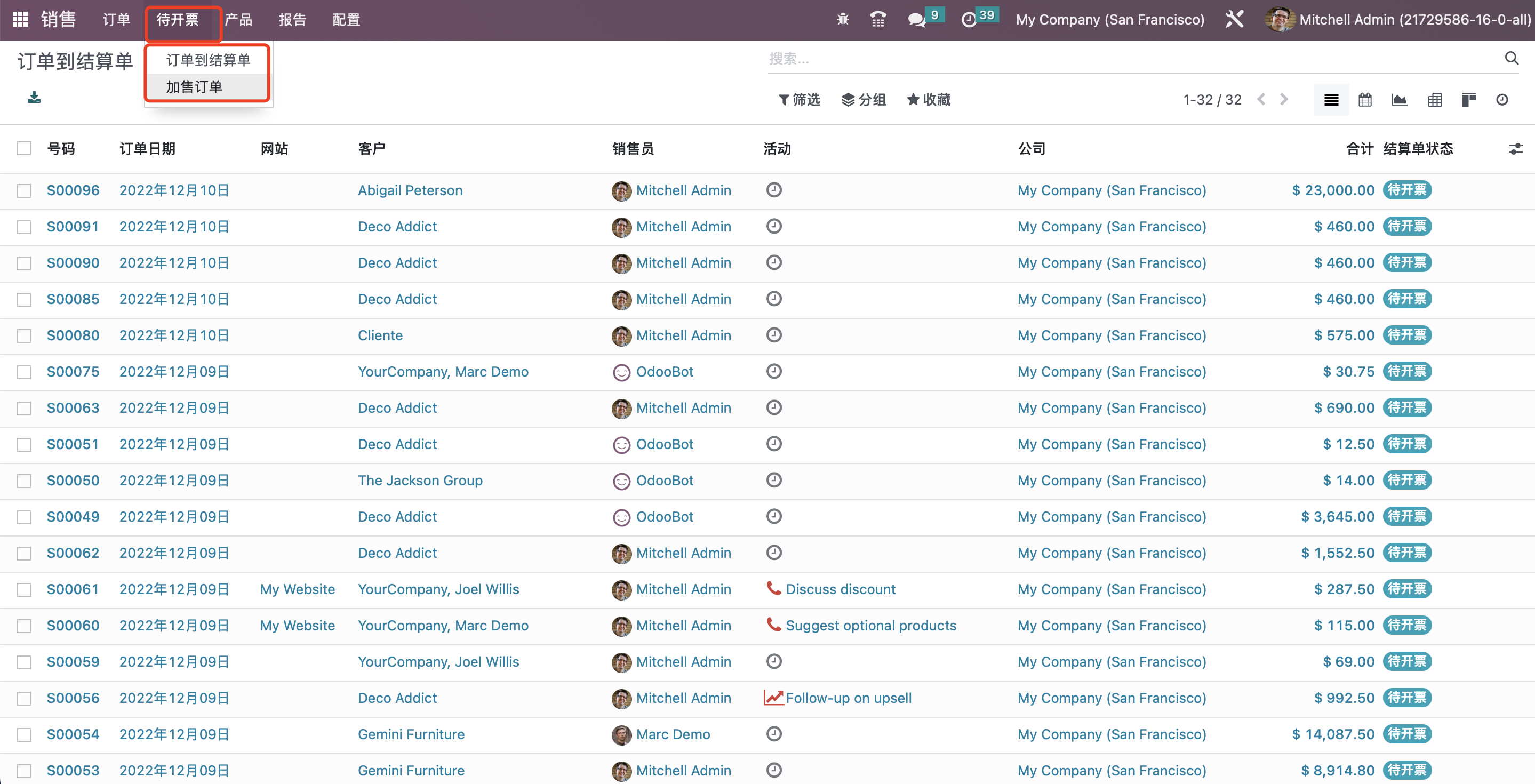
在这里,您可以找到两个子菜单,如「发票订单」和「追加销售订单」。每个平台的预览将显示销售编号、订单日期、网站、客户、销售人员、活动、公司、总额、发票和状态。当交货数量大于发票数量时,销售订单将移动到订单到追加销售菜单中。例如,客户订购了8台产品,并带有订购数量的发票政策,并交付了10台产品。在这种情况下,有必要为交付给客户的额外数量开具发票。对于额外交付的数量,Odoo将在销售模块中创建一个要追加销售的订单。
本文由 mdnice 多平台发布





















 794
794

 被折叠的 条评论
为什么被折叠?
被折叠的 条评论
为什么被折叠?








